Ogni minuto si verificano 90.000 attacchi che prendono di mira i siti WordPress. Gli attacchi malware non sono uno scherzo. Se non gestite correttamente la vostra cybersicurezza, potreste mettere a rischio il vostro sito e il vostro business.
Tuttavia, l’attività malevola non deve essere qualcosa di cui aver paura. La scansione di WordPress alla ricerca di malware può aiutarvi a identificare ed eliminare qualsiasi contenuto dannoso se il vostro sito è stato compromesso. Ci sono anche molti modi per prevenire attacchi al vostro sito web in futuro.
Questo articolo vi spiega cos’è il malware e perché la sua ricerca è essenziale per la manutenzione del sito. Vedremo come scansionare il malware e rimuoverlo se pensate che il vostro sito sia stato violato.
Iniziamo!
Cos’È il Malware?
Malware sta per “software maligno” È un termine generico per qualsiasi software dannoso che gli hacker usano per ottenere un accesso non autorizzato o per danneggiare il vostro sito WordPress. Ci sono molti modi in cui può avere un impatto negativo sul vostro sito e rappresentare un grave rischio per la sicurezza, sia per voi che per chi visita le vostre pagine.
Se sul vostro sito è presente del malware, di solito ve ne accorgete. Potreste notare segni come:
- Le prestazioni del vostro sito web sono rallentate.
- Le persone che visitano il vostro sito vedono un errore “il sito contiene malware”.
- Ci sono file o script sconosciuti nel vostro server.
- Le vostre pagine non si vedono correttamente o sono piene di link dannosi.
- Non riuscite più ad accedere.
- Il vostro sito web genera pop-up indesiderati.
Anche se questi problemi possono tutti avere molteplici cause, se ne notate più di uno della lista considerate la possibilità che un malware abbia infettato il vostro sito.
Come Viene Installato il Malware sui Siti WordPress
Il malware può essere installato sui siti WordPress in molti modi. Di solito, un hacker o un bot sfrutta qualche vulnerabilità di sicurezza.
Per esempio, se non avete misure di sicurezza in atto per prevenire ripetuti tentativi di accesso errati, o se la vostra password è debole, un hacker può ottenere l’accesso al vostro sito. Possono poi installare il malware attraverso un attacco di forza bruta. Questo avviene quando un bot esegue un ciclo di centinaia di combinazioni di nome utente e password sulla vostra pagina di accesso fino a quando non trova quella giusta.
Anche i plugin e i temi non aggiornati sono vulnerabilità di sicurezza che gli hacker possono sfruttare. Le reti di bot cercano su Internet i siti web con queste vulnerabilità e le usano per installare malware.
Il malware può anche infiltrarsi nel vostro sito web tramite link di phishing. Può succedere se fate clic per sbaglio su un link di phishing in un’email o visitate un sito web compromesso. Facendo questo, potete scaricare inavvertitamente un software maligno sulla vostra macchina. Questo potrebbe poi trovare la sua strada nel vostro server WordPress.
Perché la Scansione di WordPress per il Malware È Importante
Come abbiamo detto, di solito ci sono alcuni indizi che segnalano la presenza di malware sul vostro sito web. Tuttavia, questo non è sempre il caso. A volte, potreste non accorgervi che il vostro sito web è stato compromesso.
Per fortuna, c’è un modo semplice per scoprirlo: dovete eseguire una scansione per il malware. Eseguire regolarmente la scansione per il malware è molto importante, soprattutto perché l’83% dei siti basati su CMS violati sono costruiti su WordPress.
Se non fate una scansione regolare per i malware, vi esponete a molti rischi, come per esempio:
- Penalità SEO: Google spesso penalizza i siti web compromessi. Questo può far crollare il vostro ranking nelle pagine dei risultati dei motori di ricerca (e il traffico di ricerca organico).
- Scarse prestazioni del sito web: Il malware può permettere agli hacker di usare le risorse del vostro server per attaccare altri siti web. Dirottare le risorse dal vostro sito può portare a problemi di prestazioni come pagine che si caricano lentamente.
- Indirizzo IP negato: Gli hacker possono anche usare il malware per inviare email di spam dall’IP del vostro sito web. Questo può causare la cancellazione del vostro indirizzo IP dai principali provider di posta elettronica.
- Rischi per chi visita il vostro sito web: Il malware può anche rappresentare un rischio per la sicurezza dei visitatori del vostro sito web. Può caricare pop-up pericolosi sul sito e passare malware ai vostri utenti.
Oltre a scansionare il vostro sito alla ricerca di malware, potete anche adottare un approccio proattivo alla sicurezza. Date un’occhiata al nostro cheat sheet sulla sicurezza per consigli su come rafforzare il sito contro le violazioni.
Quando Scansionare WordPress per il Malware
Non aspettate di vedere i segnali di avvertimento per scansionare il vostro sito WordPress e verificare la presenza di malware. Il codice maligno può passare inosservato per molto tempo. Per questo, controllate regolarmente il vostro sito web, anche se non ci sono segni che qualcosa non va.
Vi raccomandiamo di controllare i malware almeno una volta al mese. Probabilmente dovreste eseguire una scansione ogni volta che cambiate la struttura del vostro sito web o installate nuovi plugin. Inoltre, raccomandiamo di fare la scansione se notate uno dei segnali rivelatori che abbiamo menzionato prima.
Una buona idea potrebbe essere impostare un promemoria regolare per scansionare il vostro sito web alla ricerca di malware. Per esempio, potreste farlo il primo giorno di ogni mese per prendere l’abitudine.
I Migliori Strumenti per Scansionare WordPress alla Ricerca di Malware
Il modo più semplice per scansionare il vostro sito WordPress alla ricerca di malware è quello di usare un plugin di sicurezza. Ecco alcuni strumenti che vi consigliamo di installare per eseguire una scansione.
Wordfence
Wordfence è uno dei plugin più semplici da usare per il rilevamento di malware.
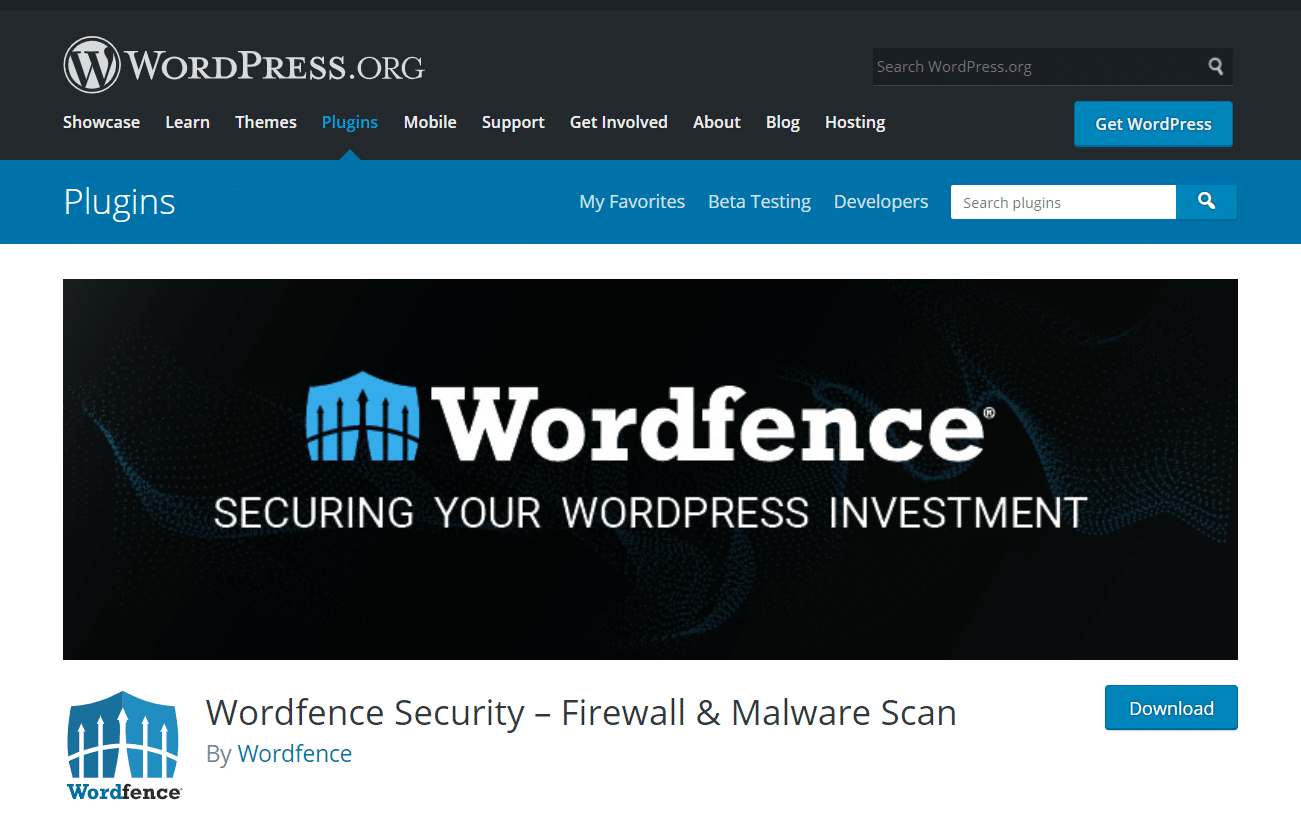
Una volta installato il plugin, esso verificherà periodicamente e in modo automatico la presenza di malware. In alternativa, potete eseguire delle scansioni manuali se pensate che ci possa essere un problema di sicurezza sul vostro sito.
Una volta che le scansioni sono complete, WordFence raccomanderà anche le azioni che potete intraprendere per correggere i problemi di sicurezza. È disponibile sia in versione gratuita che a pagamento. Vi raccomandiamo vivamente questo plugin perché è facile da usare. Inoltre, la versione gratuita è perfetta per eseguire scansioni rudimentali e correggere piccoli problemi di malware.
Sucuri
Sucuri è un altro strumento eccellente che offre funzioni di scansione malware di base.
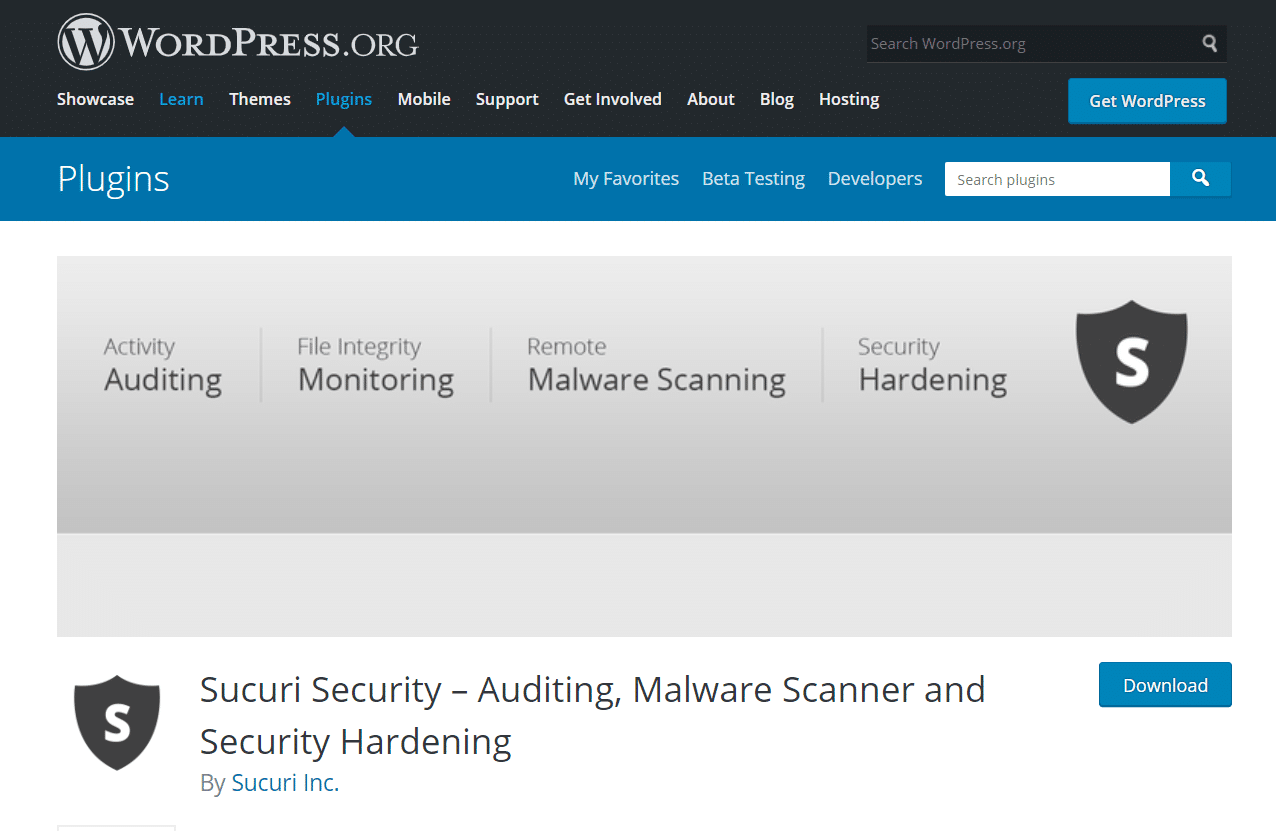
Con Sucuri SiteCheck, potete scansionare in modo facile e veloce il vostro sito inserendo il suo URL. Potete anche usare la funzione di scansione installando il plugin sul vostro sito WordPress.
Il plugin gratuito di Sucuri offre anche avvisi via email sui problemi di sicurezza e una protezione firewall che può aiutare a prevenire attività dannose sul sito web. È un plugin ben costruito con un’ottima reputazione; in particolare, i piani a pagamento offrono agli utenti di WordPress una protezione completa contro il malware.
Se siete clienti Kinsta e volete usarlo potete seguire questa guida all’installazione di Sucuri.
iThemes Security
Un’altra grande opzione è il plugin iThemes Security.
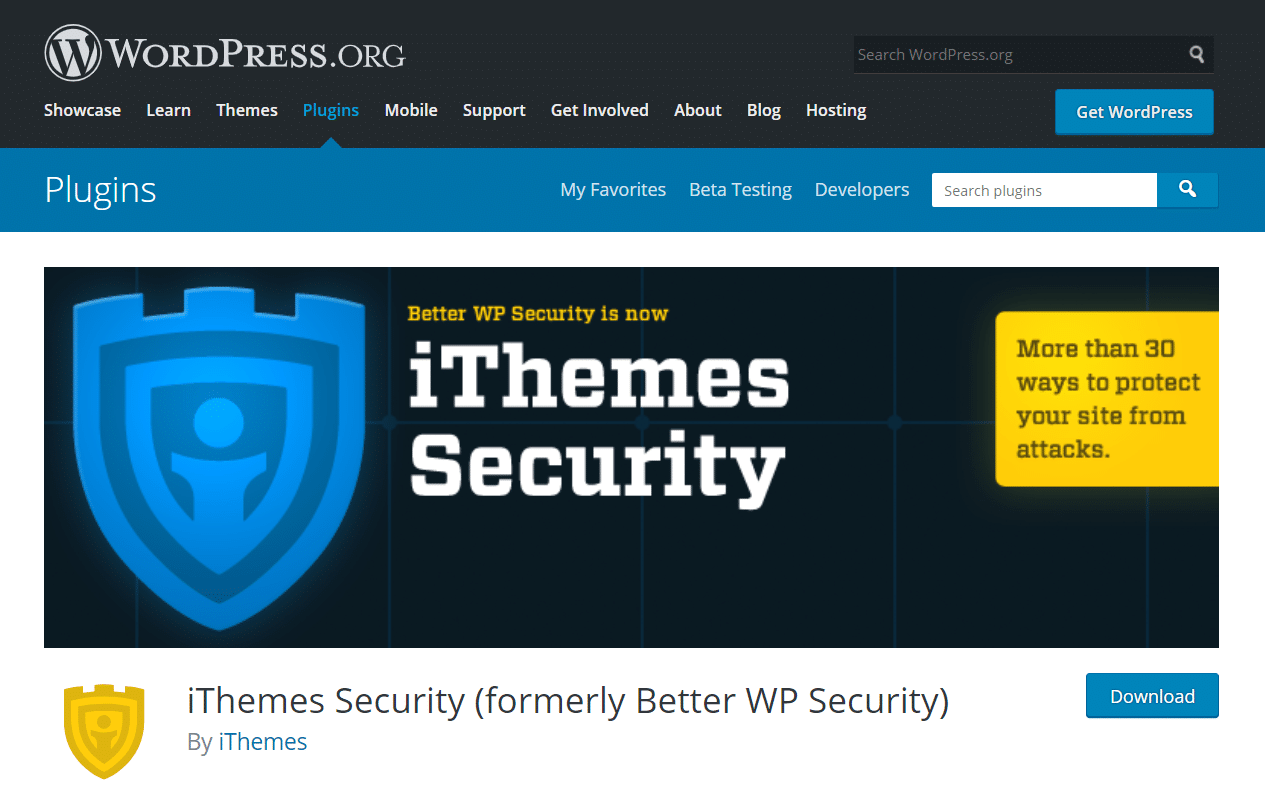
Questo plugin, che prima si chiamava Better WP Security, ha oltre 30 funzioni di sicurezza che possono mantenere il vostro sito al sicuro da tutti i tipi di attacchi. Potete usare la versione gratuita di iThemes per eseguire scansioni malware di base e identificare qualsiasi problema.
Potete anche usare la versione Pro per impostare la scansione programmata dei malware e gli aggiornamenti via email. Questo rende estremamente facile stare al passo con i controlli di sicurezza del vostro sito.
Ognuno di questi strumenti sarà in grado di aiutarvi a scansionare WordPress alla ricerca di malware. Per questo articolo, useremo il plugin Wordfence.
Tuttavia, se il vostro sito è ospitato su Kinsta, potrebbe non essere necessario seguire questi passaggi. Potete infatti contare sulla garanzia di sicurezza di Kinsta per proteggere il vostro sito.
Come Scansionare WordPress per il Malware in 4 Semplici Passi
Se pensate che il vostro sito WordPress sia stato violato, potete seguire i quattro passi qui sotto. Vi spiegheremo come scansionare il vostro sito e i plugin alla ricerca di malware usando Wordfence, ma anche come proteggere il vostro sito da attacchi futuri.
Passo 1: Installare il Plugin Wordfence Security
Per prima cosa, installeremo la versione gratuita del plugin Wordfence. Per farlo, accedete alla vostra bacheca di WordPress e andate su Plugin > Aggiungi nuovo. Poi cercate Wordfence e fate clic su Installa ora sotto Wordfence Security – Firewall & Malware Scan:
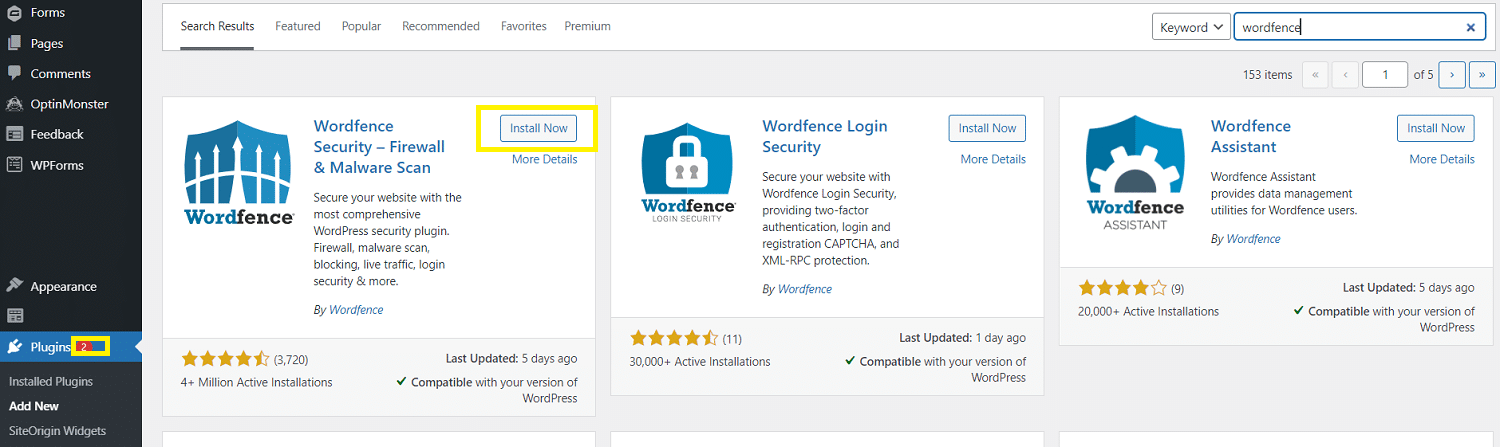
Una volta che il plugin è installato, fate clic su Attiva. Potreste ricevere una richiesta di accettare i termini di utilizzo e specificare il vostro indirizzo email per completare l’installazione.
Passo 2: Eseguire il Backup del Sito WordPress
Prima di andare avanti, vi consigliamo di fare il backup del vostro sito web. Nel prossimo passo, dovrete eliminare i file potenzialmente infetti da malware.
Se qualcosa va storto, questo può cancellare accidentalmente dati critici e causare problemi significativi al sito web. Quando eseguite in anticipo il backup del sito web, potete tornare indietro se succede qualcosa di inaspettato.
Uno dei modi più semplici per fare il backup del vostro sito web è tramite il plugin gratuito UpdraftPlus.
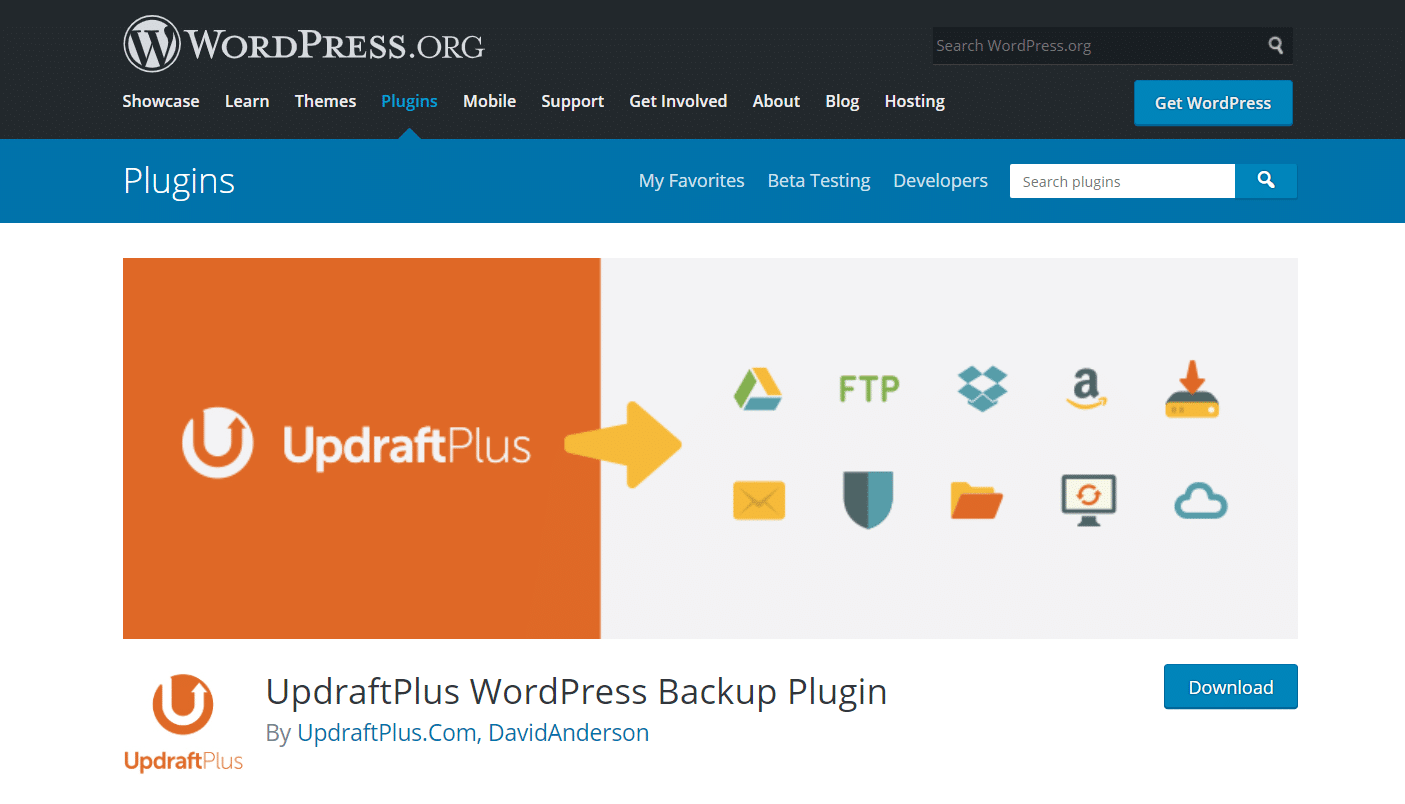
Potete installarlo e attivarlo seguendo lo stesso processo visto per Wordfence. Poi andate su Impostazioni > UpdraftPlus Backups e fate clic su Backup Now:
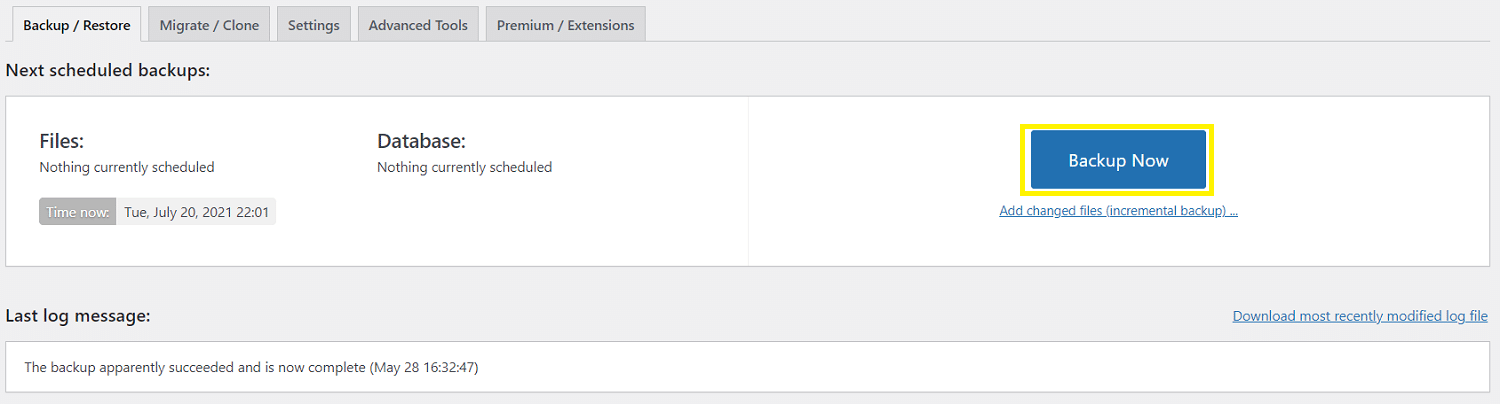
Tutto quello che dovete fare ora è aspettare che il processo si completi. Se qualcosa va storto nei passaggi successivi, potete ripristinare i dati del backup dalla stessa pagina.
Passo 3: Eseguire una Scansione ed Eliminare i File Malware
La prossima cosa da fare è eseguire una scansione dei malware. Wordfence dovrebbe scansionare automaticamente il vostro sito ogni giorno, ma potete anche avviare manualmente il processo.
Per farlo, andate su Wordfence > Scansione dalla vostra bacheca di WordPress. Poi fate clic su Start New Scan:
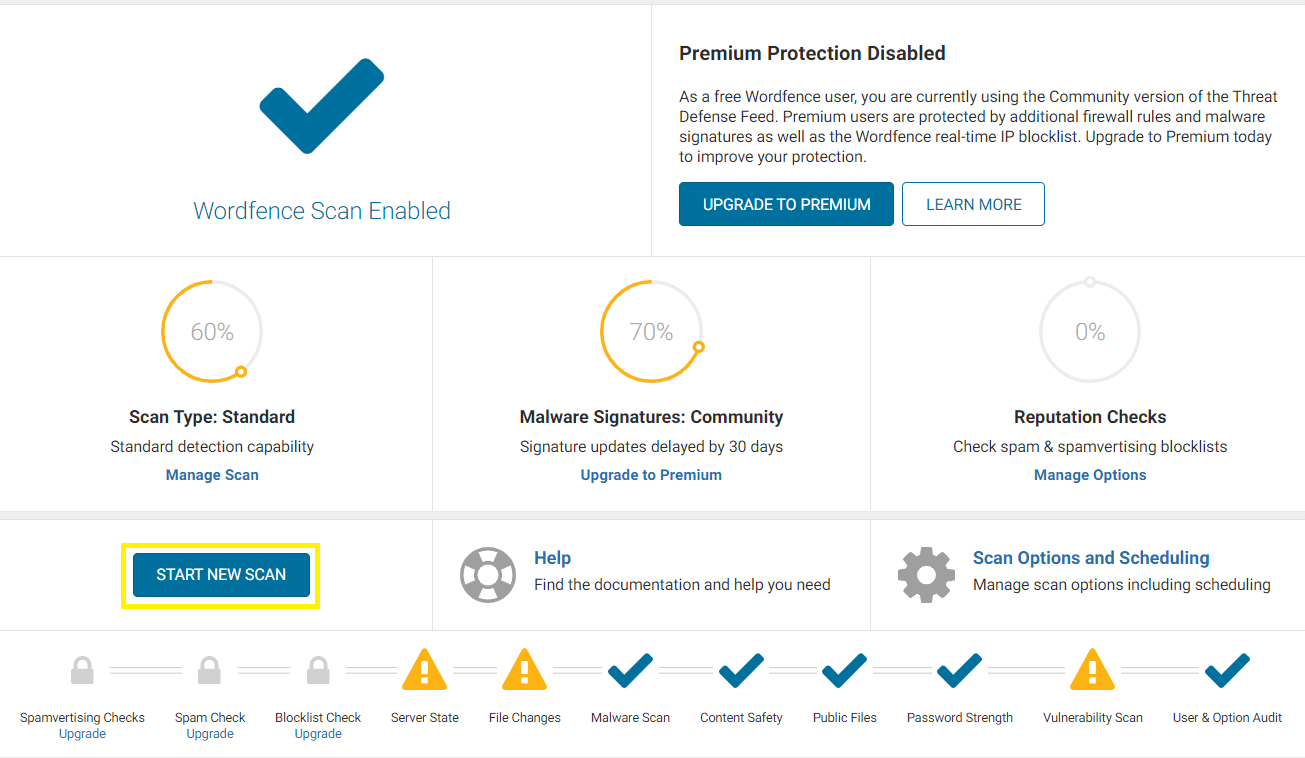
Wordfence inizierà a cercare sul vostro sito web malware, cambiamenti di file e altro. Questo processo può richiedere un po’ di tempo per finire. Potete monitorare il progresso nella linea temporale che vedete nella schermata di scansione.
Una volta che la scansione è completa, vedrete una ripartizione dettagliata dei risultati.
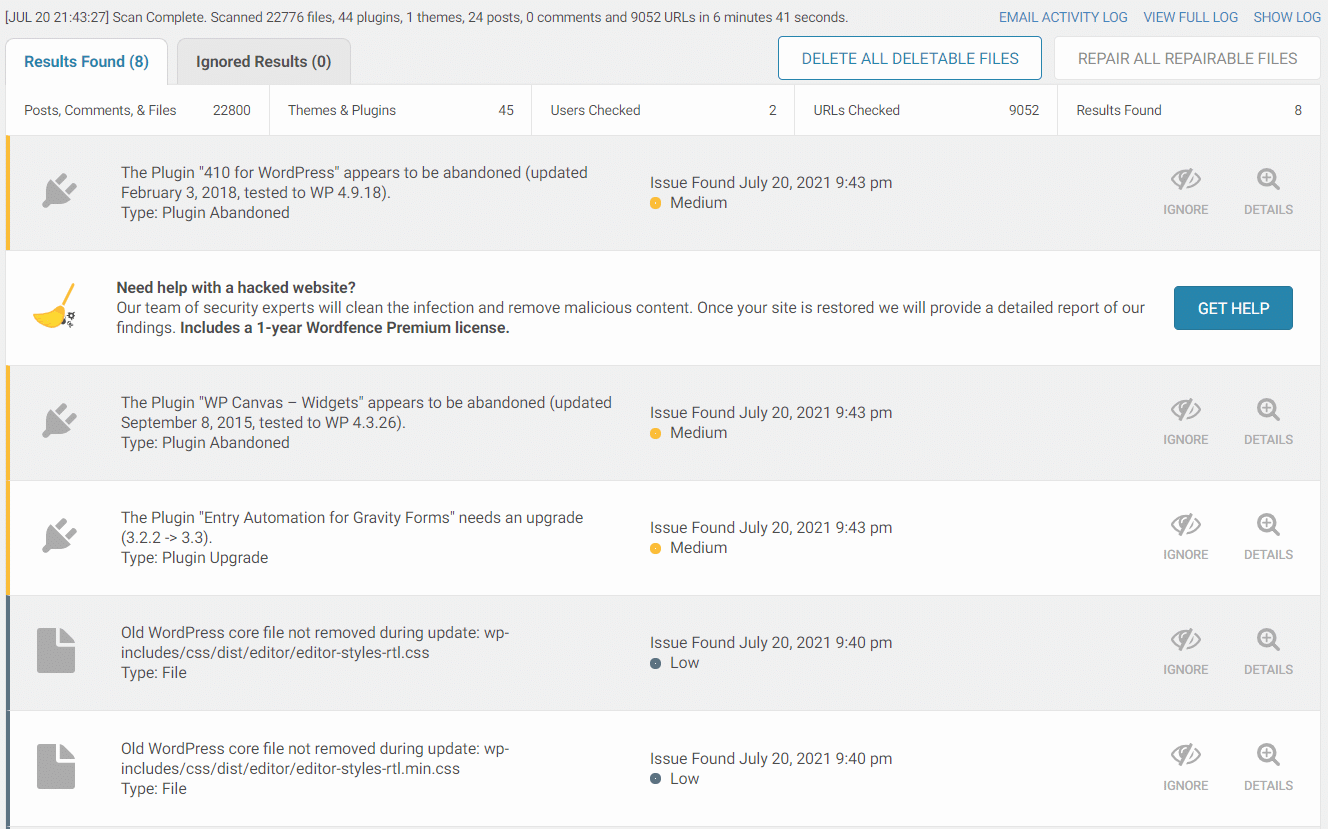
Questo registro mostra una lista di tutti i problemi di sicurezza trovati e li etichetta con priorità alta, media o bassa, a seconda di quanto sono gravi. Un risultato etichettato come ‘unknown file in WordPress core’ (cioè file sconosciuto nel core di WordPress) indica la possibile presenza di malware.
Per fortuna, Wordfence semplifica l’eliminazione di questi file. Tutto quello che dovete fare è cliccare su Delete All Deletable Files sopra il registro dei risultati. Dovreste quindi vedere un messaggio di avvertimento:
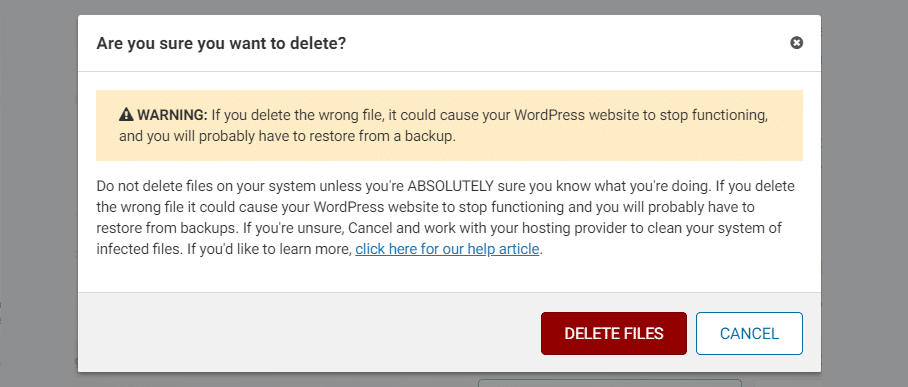
Leggete attentamente questo messaggio di avvertimento. È possibile che i file rilevati non siano malware e che siano essenziali per il corretto funzionamento del vostro sito web. Questo è il motivo per cui abbiamo suggerito di fare il backup del sito nel passo precedente.
Se avete la certezza che i file rilevati siano software maligni, potete andare avanti e fare clic su Delete Files. Questo dovrebbe rimuovere tutto il malware dal vostro sito web. Se causa qualche problema, potete ripristinare la versione precedente del vostro sito web dal backup.
Una volta che il malware è stato trattato, potreste anche voler affrontare qualsiasi altro problema che la scansione ha rilevato. Occupatevi, per esempio, di qualsiasi plugin non aggiornato.
Passo 4: Prendere Provvedimenti per Rendere il Vostro Sito Completamente Sicuro
Una volta che avete eliminato i file dannosi, ci sono alcuni passi in più che potreste voler fare per rendere il vostro sito completamente sicuro:
- Cambiate le password: Se avete avuto un malware sul vostro sito, probabilmente anche le vostre password sono state compromesse. Per questo è meglio cambiare tutte le password sul sito web e in qualsiasi altro posto in cui le avete usate online.
- Impostate l’autenticazione a due fattori (2FA): Impostare la 2FA sul vostro sito web aggiunge un ulteriore livello di sicurezza. Se la vostra password viene compromessa, l’hacker non potrà andare avanti senza aver completato un ulteriore passaggio.
- Verificate i profili utente: È possibile che il malware abbia creato un nuovo ruolo utente sul vostro sito web. Per risolvere il problema, potete controllare i vostri profili utente e cancellare dal vostro database quelli che non dovrebbero esserci.
- Eseguite controlli di sicurezza regolari: Potete modificare le impostazioni di Wordfence in modo che controlli regolarmente i malware. Dovreste anche prendere ulteriori misure per bloccare il vostro sito.
- Eseguite di nuovo il backup del vostro sito: Una volta che vi siete liberati del malware, create un nuovo backup del vostro sito web. In questo modo potete sempre ripristinare una versione pulita e senza malware, nel caso qualcosa andasse storto in futuro.
Seguire i passi di cui sopra potrebbe sembrare un sacco di lavoro, ma ne vale la pena. Vi aiuteranno ad assicurare che il vostro sito web rimanga libero da malware in futuro.
Riepilogo
Il software dannoso è una minaccia sempre dietro l’angolo per gli utenti di WordPress. Tuttavia, facendo una scansione regolare e seguendo una rigorosa procedura di sicurezza del sito, è facile mantenere il vostro sito sicuro e senza malware.
Ecco un rapido riepilogo su come scansionare i siti WordPress per il malware e proteggere il vostro sito da attività dannose:
- Installate il plugin Wordfence Security.
- Eseguite il backup del vostro sito WordPress.
- Fate una scansione ed eliminate i file malware.
- Prendete dei provvedimenti per mettere al sicuro il vostro sito in modo completo.
Avete qualche domanda sulla scansione del vostro sito WordPress per il malware? Fatecele nella sezione commenti qui sotto!


